|
|
Effacer |
||
|
|
Modifier le dégradé |
Publicité
|
|
Injecteur |
||
|
|
Ajusteur de couche |
||
|
|
Redimensionner le pinceau |
||
|
|
Augmenter progressivement la taille actuelle du pinceau |
||
|
|
Diminuer progressivement la taille actuelle du pinceau |
||
|
|
Contraindre à 45 degrés |
||
|
|
à 0 touches: Ajuster l'opacité par incréments de 10% |
||
|
|
Tirage sans contrainte |
||
|
|
Dessiner à l'extérieur |
||
|
|
Dessiner à l'intérieur |
||
|
|
Buse de chargement |
||
|
Cloneurs
|
|||
|
|
Définir la source de clonage |
||
|
|
Définir la destination du clone |
||
|
|
Relier la source de clonage |
||
|
Couleurs
|
|||
|
|
Corriger les couleurs |
||
|
|
Basculer entre les couleurs principales et supplémentaires |
||
|
Gradations
|
|||
|
|
cliquez sur Ajusteur d'angle: Ajuster la spirale |
||
|
Pot de peinture
|
|||
| + |
Limiter l'étendue du remplissage |
||
|
|
Injecteur |
||
|
|
Outils de sélection ovale et lasso |
||
|
|
(maintenez la touche enfoncée après avoir commencé à faire glisser) Contraindre au carré ou au cercle |
||
|
|
Ajouter à la sélection |
||
|
|
Soustraire de la sélection |
||
|
Baguette magique
|
|||
|
|
Ajouter de la couleur à la sélection |
||
|
|
Ajouter une gamme de couleurs à la sélection |
||
|
|
Supprimer la couleur de la sélection |
||
|
|
Supprimer la gamme de couleurs de la sélection |
||
|
|
(sauf lorsque la navigation à l'écran ou les outils Forme sont sélectionnés) Ajusteur de calque |
||
|
|
(lorsque les outils de sélection sont sélectionnés) Ajusteur de sélection |
||
|
|
(lorsque les outils Forme sont sélectionnés) Outil de sélection de forme |
||
|
Ajusteur de couche
|
|||
|
|
Dupliquer |
||
|
|
Supprimer la couche |
||
|
|
Déplacer le calque d'un pixel d'écran |
||
|
|
Masquer / Afficher le rectangle |
||
|
|
Boîte de dialogue Attribut pour la couche actuelle |
||
|
|
Ajustez l'opacité par incréments de 10% |
||
|
|
Sélectionner / désélectionner le mode |
||
|
Ajusteur de sélection
|
|||
|
(cliquez à l'intérieur de la sélection active et faites glisser) Repositionner |
|||
|
|
Dupliquer |
||
|
|
(sur le canevas) Déplacer la sélection d'un pixel d'écran |
||
|
|
Supprimer la sélection actuelle |
||
|
|
Sélectionner / désélectionner le mode |
||
|
Transformation libre
|
|||
|
|
(cliquez sur les poignées d'angle) |
||
|
|
(cliquez sur les poignées d'angle) Déformation de la perspective |
||
|
|
(cliquez sur les poignées d'angle) Redimensionner / Conserver l'aspect |
||
|
|
(cliquez sur les poignées d'angle) Tourner |
||
Publicité |
|||
|
|
(cliquez sur les poignées latérales) Fausser |
||
|
|
Bascule de l'outil de sélection de forme |
||
|
Outils d'objets de forme
|
|||
|
|
Contraindre au carré |
||
|
|
Contraindre à encercler |
||
|
Outil de sélection de forme: sélection directe
|
|||
|
|
Sélectionnez le point de départ de la forme |
||
|
|
Sélectionnez l'extrémité de la forme |
||
|
|
Sélectionnez le point de forme précédent |
||
|
|
Sélectionnez le point suivant de la forme |
||
|
|
Déplacer le chemin d'un pixel d'écran |
||
|
|
Supprimer la forme sélectionnée (fermée) |
||
|
|
Déménageur d'éclairage |
|
|
(cliquez sur la vignette) Obtenez la couleur de la vignette |
||
|
|
(cliquez sur la vignette) Obtenir la forme de la vignette |
||
|
|
(cliquez sur la vignette) Supprimer la vignette |
||
|
|
Sélectionnez toutes les tuiles |
||
|
|
Désélectionner toutes les tuiles |
||
|
|
Changer les carreaux sélectionnés en couleur actuelle |
||
|
|
Teinte les carreaux sélectionnés avec la couleur actuelle |
||
|
|
Varier la couleur des carreaux sélectionnés |
|
|
Ajouter la couleur actuelle au jeu de couleurs |
||
|
|
Permuter les couleurs |
||
|
|
Déplacer 1 pixel |
||
|
|
Déplacer 4 pixels |
||
|
|
Informations sur la mémoire |
||
|
|
Zoom sur les pixels réels |
||
|
|
Insérer un délai de script |
||
|
|
Fermer toutes les fenêtres |
||
|
|
(faites glisser le point de fuite vers une nouvelle position) Guides de perspective - Repositionnez un point de fuite et les lignes principales associées ensemble |
||
|
|
(faites glisser le point de fuite vers une nouvelle position) Guides de perspective - Repositionnez tous les points de fuite et les lignes principales ensemble |
||
|
Source: Corel
|
|||
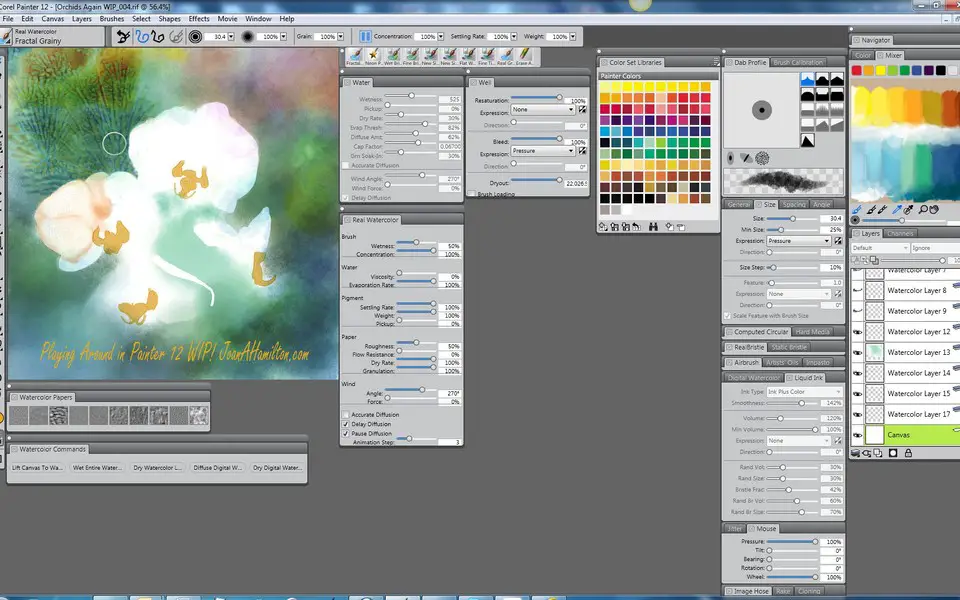


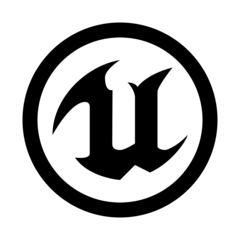

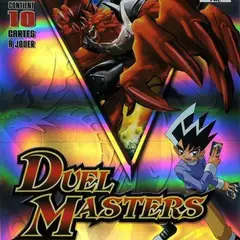

Quel est votre raccourci clavier préféré Corel Painter Avez-vous des conseils utiles pour le programme ? Faire savoir aux autres.
1058833 62
477900 4
397319 18
329794 4
281615
261621 3
Il y a 37 minutes
Il y a 3 jours Mis à jour !
Il y a 3 jours Mis à jour !
Il y a 4 jours
Il y a 6 jours
Il y a 7 jours
En son yazılar